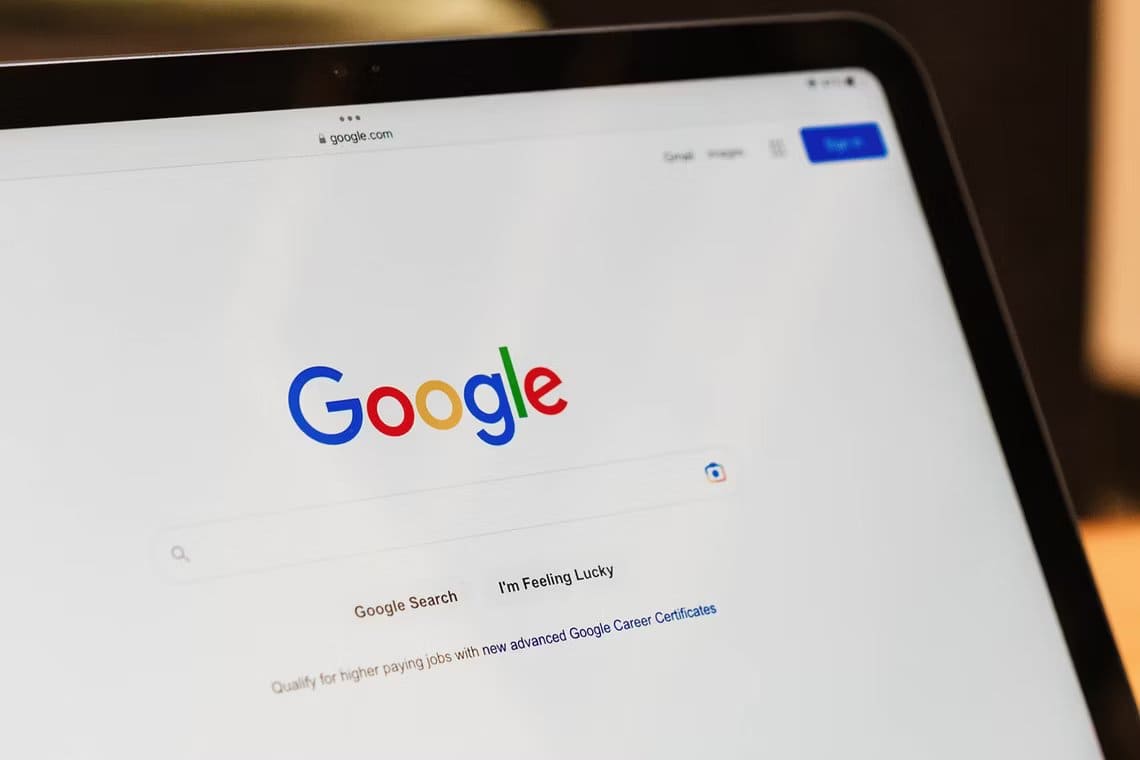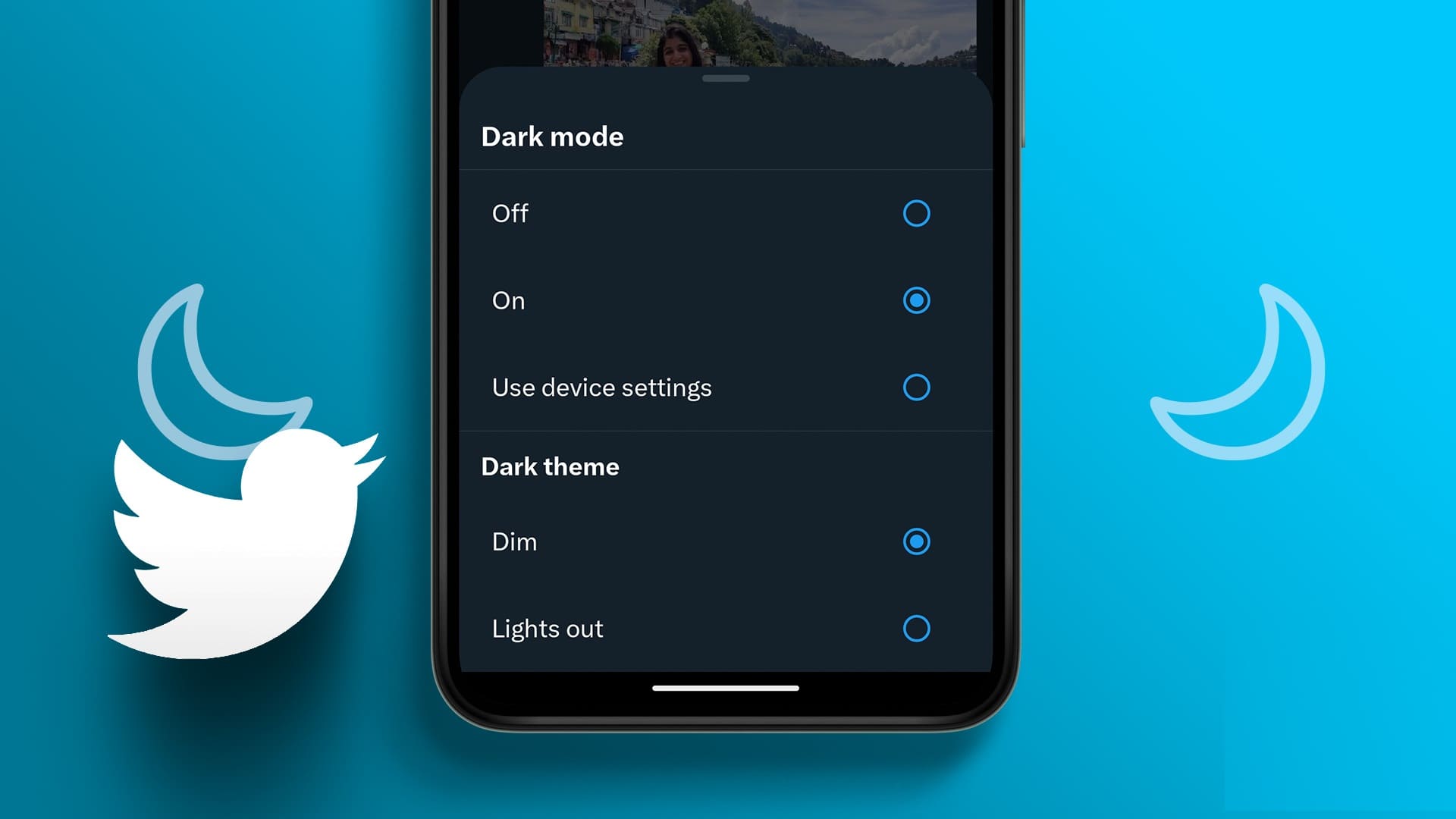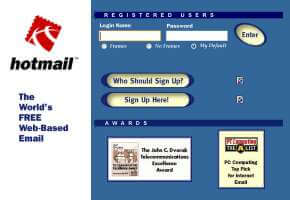Informationsoverbelastning er et stort problem på sociale medieplatforme, og Facebook Det er ingen undtagelse. Med de snesevis eller endda hundredvis af notifikationer, vi modtager, er det nemt at overse vigtige. Heldigvis kan du tilpasse dine indstillinger for at sikre, at du modtager notifikationer, når nogen poster på Facebook.

Uanset om det er din bedste ven, din yndlingsindholdsskaber, din sladderspalte, dit kontor eller din klassegruppe, kan du vælge at prioritere det eller tage en pause fra det. Hvis du vælger førstnævnte, så læs videre, hvor vi viser dig, hvordan du får Facebook-notifikationer for en bestemt person.
Få besked, når nogen deler noget på FACEBOOK MOBIL-appen.
I modsætning til Instagrams nemme notifikationsindstillinger gør Facebook det lidt mere kompliceret. Hvis du vil aktivere notifikationer for en ven, skal du tilføje dem til din liste over nære venner. For at gøre dette,
Trin 1: Åbn en app Facebook Din ← Gå til Vens profil.
Trin 2: klik på knappen Venner.
Trin 3: Find Frigøre Vennelister.
Trin 4: Her skal du vælge tætte venner Og for at bekræfte.
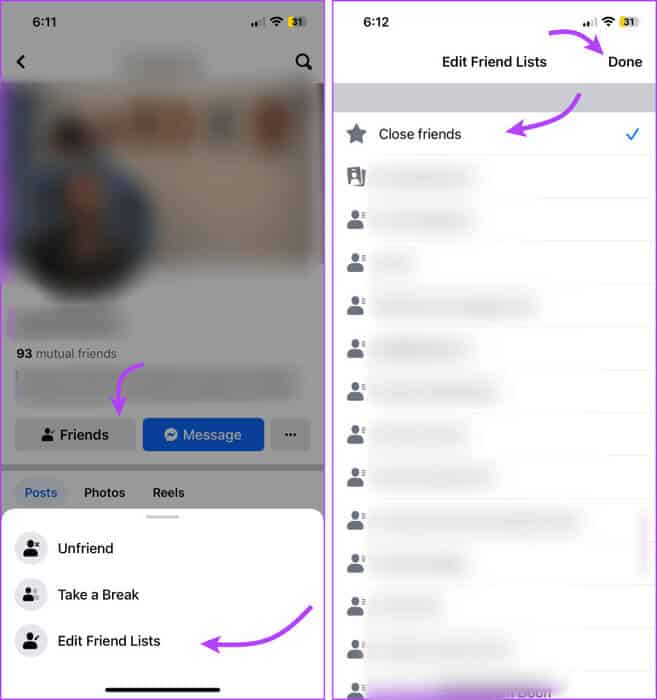
Nu hvor du har markeret dem som nære venner, modtager du notifikationer, når de poster nye opslag. Du kan også tjekke og administrere dine notifikationsindstillinger. Sådan gør du:
Trin 1: Klik på ikonet bestående af Tre linjer → Indstillinger og privatliv → Indstillinger.
Trin 2: Find Meddelelser Blandt præferencerne.
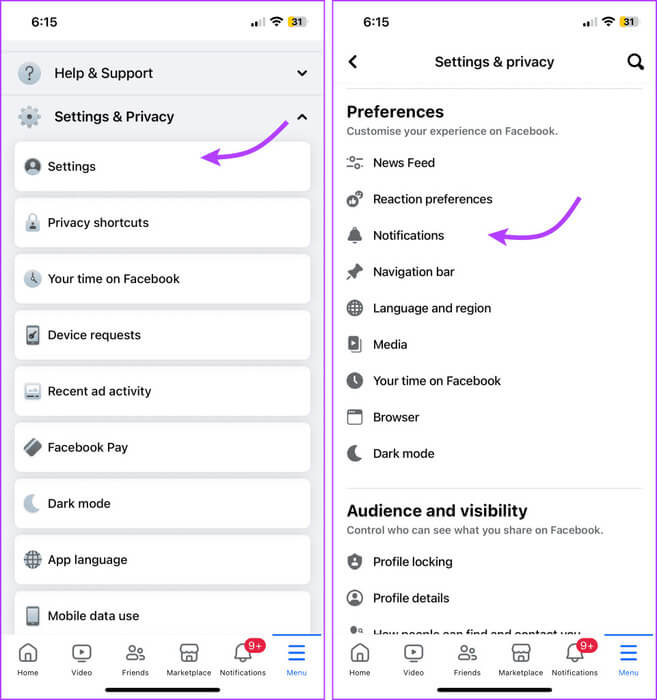
Trin 3: Klik på Opdateringer fra venner.
Trin 4: Sørg her for, at kontakten ved siden af "Tillad notifikationer på Facebook."
Trin 5: Du kan også vælge, hvordan du vil modtage disse. Notifikationer,
- betaler,
- E-mail, og
- kort besked
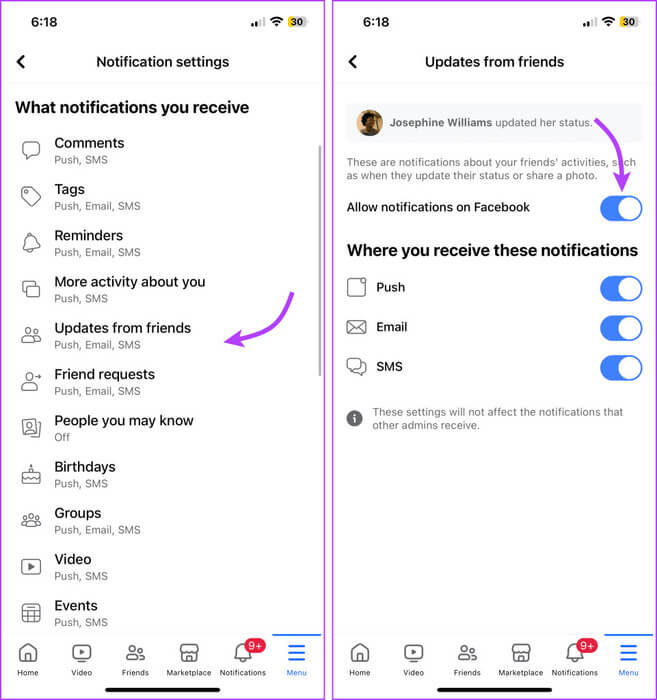
Sådan administrerer du en andens opslag i dit nyhedsfeed
Så Facebook tilbyder tre indstillinger,
- Fjern følg - Du vil ikke længere se deres opslag i dit nyhedsfeed.
- Standard - Opslag vil blive vist som normalt.
- Favorit – Her vil du se denne vens opslag højere oppe i dit feed.
Det er værd at bemærke, at når du tilføjer en person til dine nære venner, prioriterer Facebook automatisk deres opslag – det vil sige, flytter dem til kategorien Favoritter. Du kan dog også gøre dette manuelt.
Gå til Vens profil ← Klik på ikonet De tre punkter ← Vælg Følg eller tilføj som favorit ← Vælg her mellem de tre muligheder efter dine præferencer.
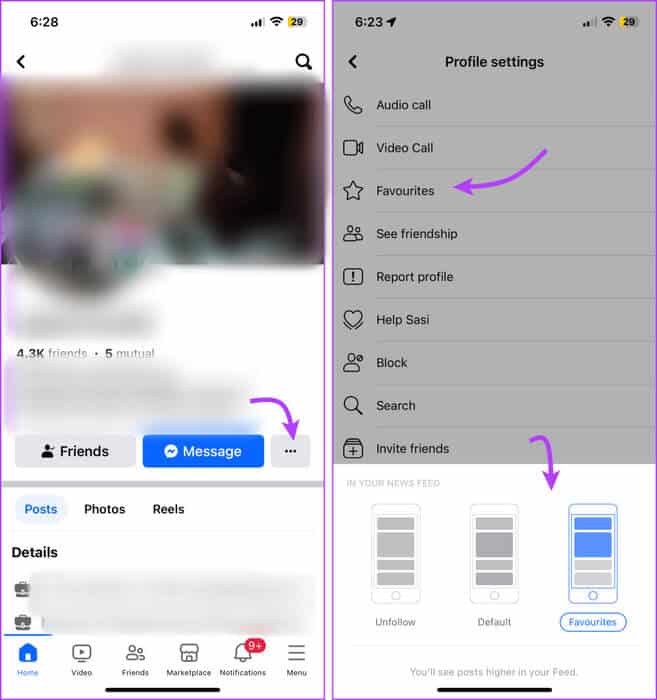
Slå notifikationer til for et bestemt opslag
Hvis det ikke er den person, du er interesseret i, men et specifikt opslag, kan du aktivere notifikationer om opslag for det pågældende opslag. Men hvis du kommenterer på opslaget, giver Facebook dig automatisk besked om eventuelle opdateringer.
Du kan også vælge at forblive anonym, så brugeren ikke får besked, når du slår notifikationer til eller fra for et opslag. For at gøre dette skal du trykke på ikonet med tre prikker ud for opslaget → Vælg "Slå notifikationer til for dette opslag."
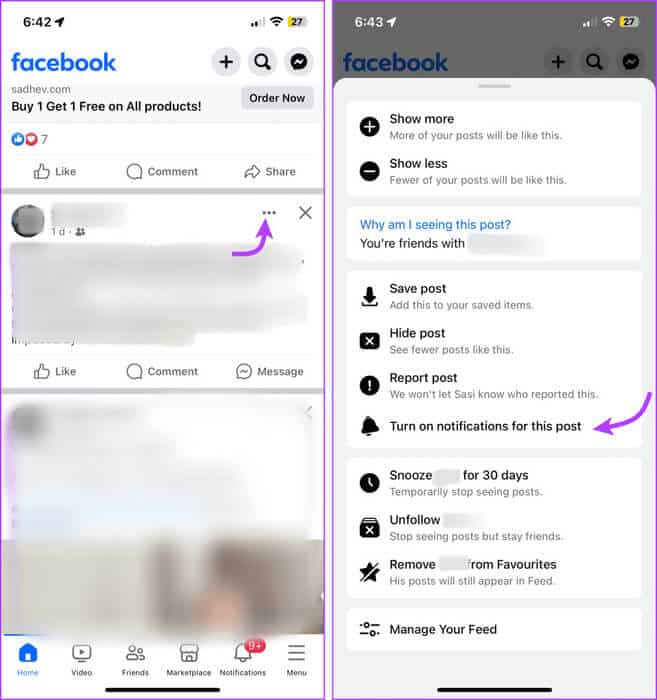
Du kan nemt deaktivere indstillingen. Følg blot ovenstående trin og vælg "Slå notifikationer fra for dette indlæg".
Bemærk: Derefter modtager du en besked, hvis nogen tilføjer en kommentar, men du får ikke besked, hvis nogen svarer på en kommentar.
Få Facebook-notifikationer for en bestemt person på nettet
Du kan også sørge for at få besked, når nogen poster på Facebook. Den generelle proces er den samme, bortset fra at du skal tilføje vennen til din liste over nære venner.
Trin 1: Åbn din browser og log ind på Facebook. Besøg derefter Vens profil.
Trin 2: klik på knappen venner og vælg Rediger vennelister.
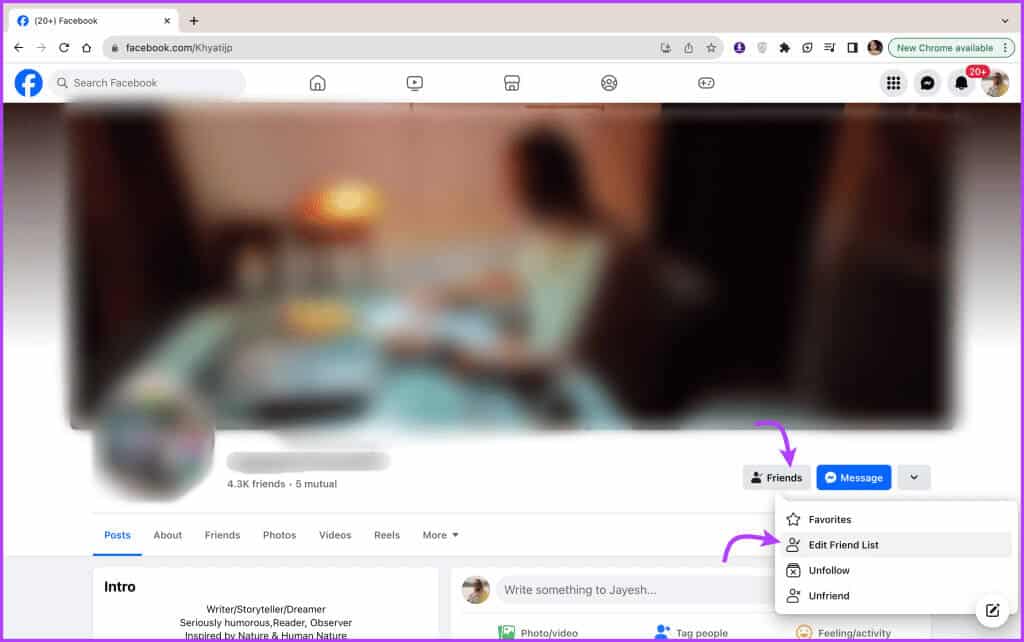
Trin 3: Akhtar tætte venner fra listen.
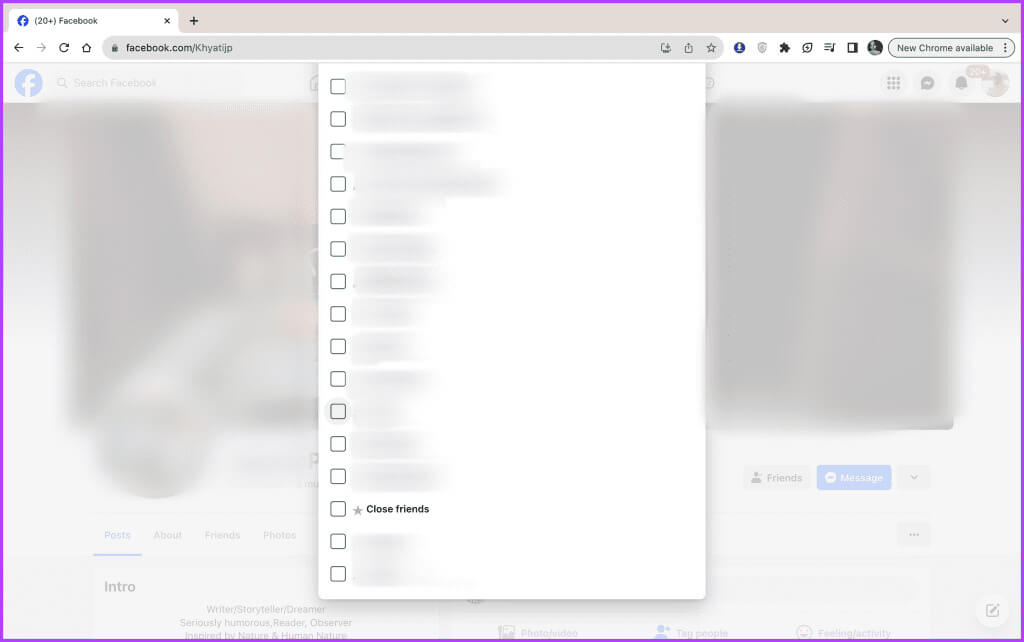
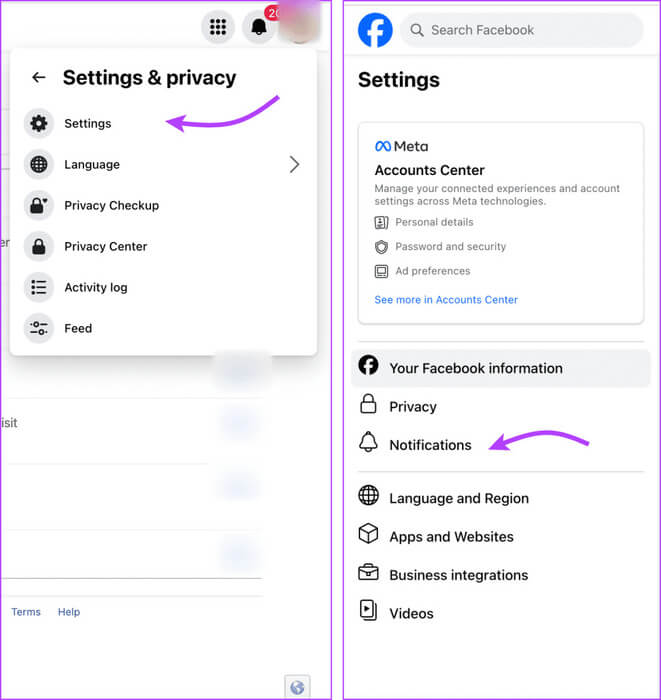
Klik her på Opdateringer fra venner, og sørg for at knappen ud for Tillad notifikationer på FacebookOg vælg dine foretrukne muligheder for at modtage notifikationer.
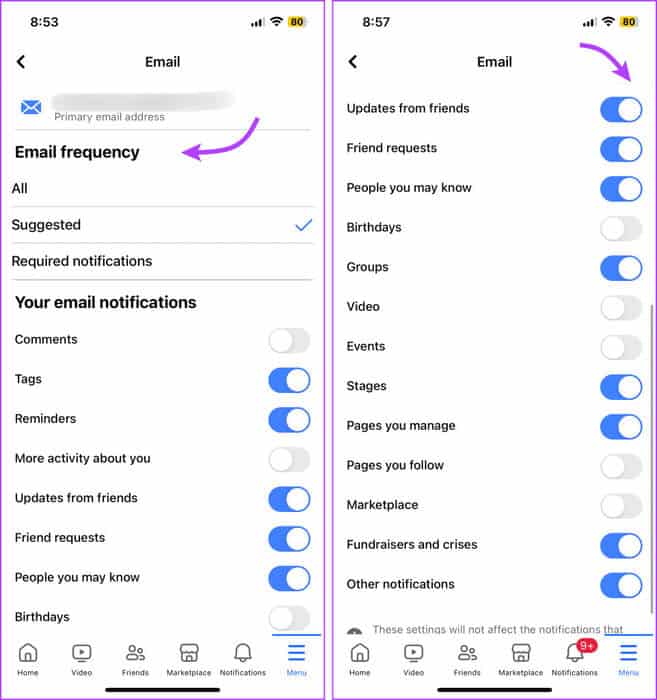
Interessant nok bemærkede vi også, at Facebook kategoriserer opslag efter "nære venner" Som en favorit, når den ses på nettet. Se den på skærmbilledet nedenfor.
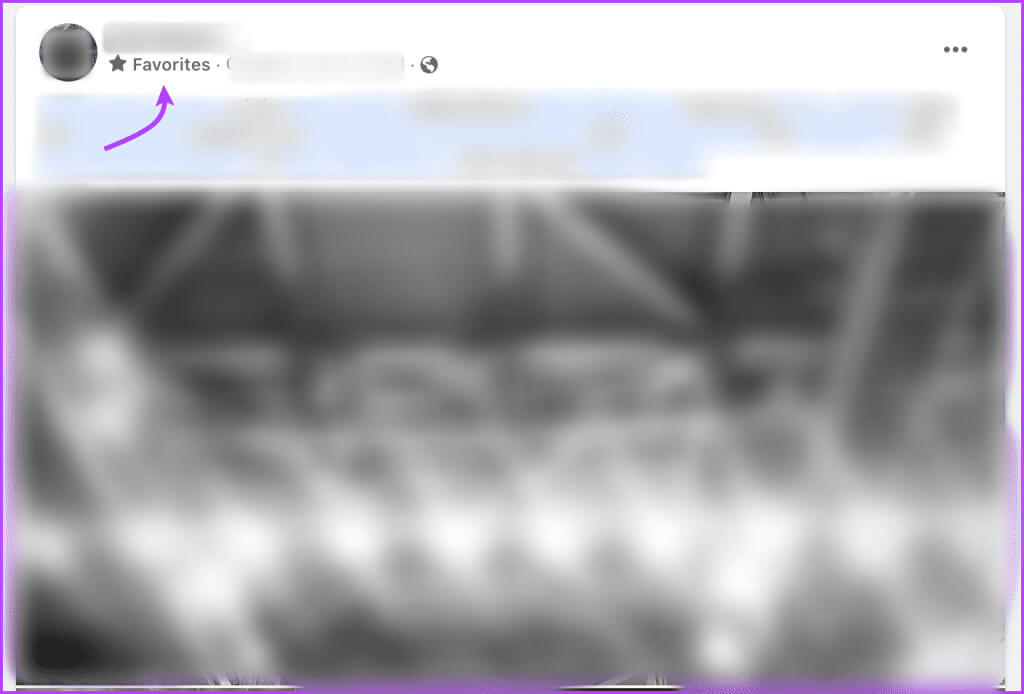
Få besked, når en side poster på Facebook
Af en eller anden grund får du kun grundlæggende notifikationsindstillinger – vælg mellem Unfollow, Standard og Favoritter – når du bruger mobilappen. Men når du bruger webappen, får du et par ekstra fordele.
For at aktivere notifikationer om opslag på din Facebook-side skal du gå til siden → Klik på knappen "sporing". Som du kan se på skærmbilledet nedenfor, får du en ekstra mulighed for at få besked, hvis siden udgiver indhold, videoer, livevideoer og tilbud.
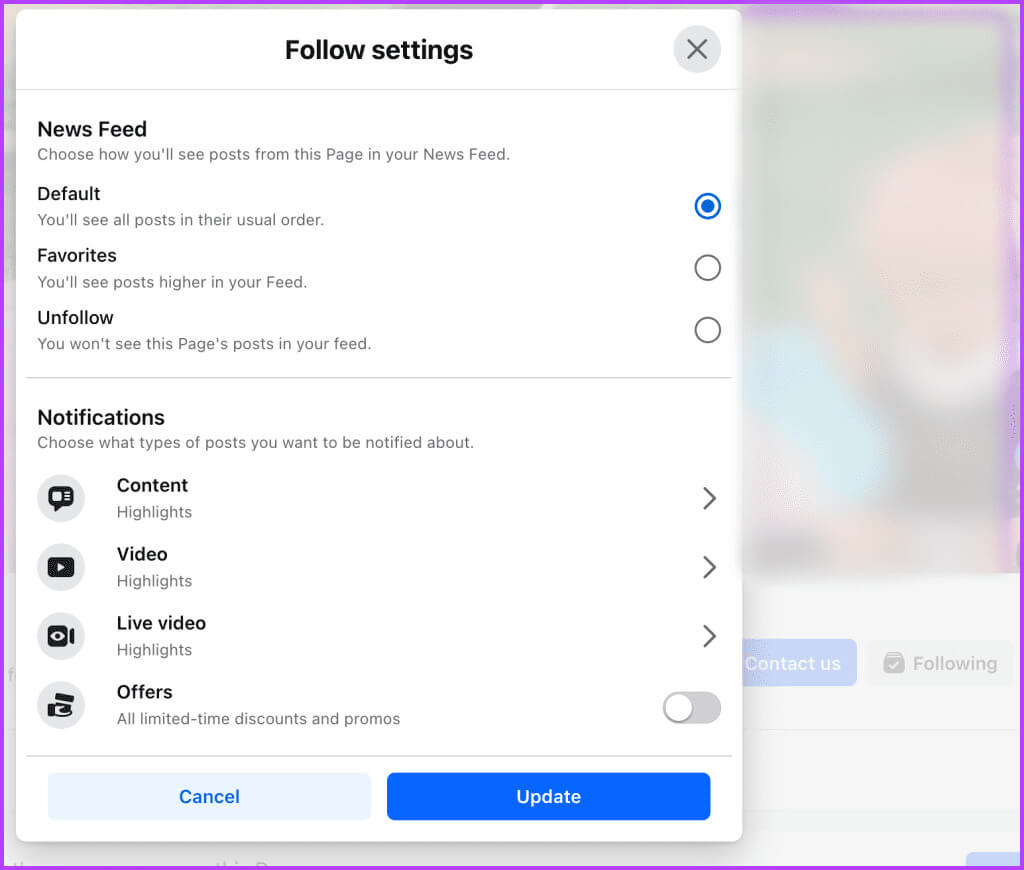
Også her tilbyder Facebook tre muligheder for hver indstilling:
- Standard – Du modtager op til fem notifikationer om opslag fra siden.
- Diskrimination - Kun opslagsnotifikationer foreslået af siden.
- på.
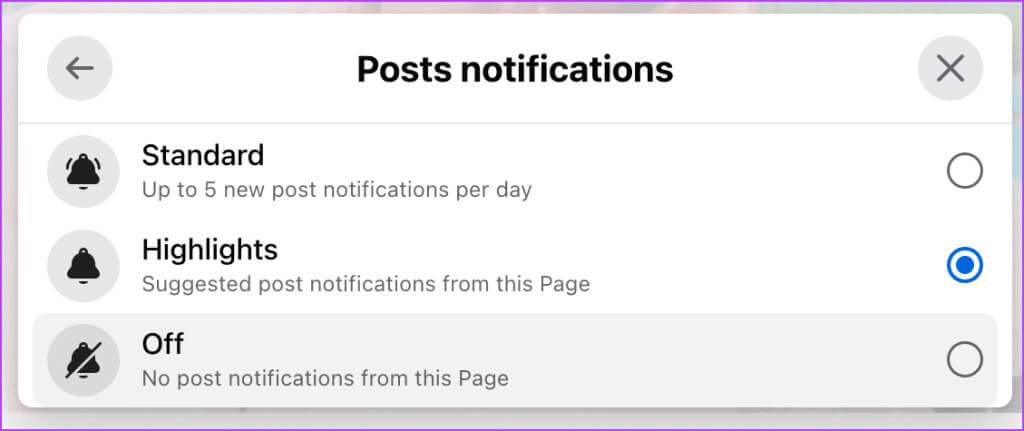
Modtag notifikationer, når nogen kommenterer på dit opslag.
Igen er metoden meget lig mobilappversionen. Du skal blot trykke på ikonet med tre linjer ud for opslaget og vælge "Slå notifikationer til for dette opslag."
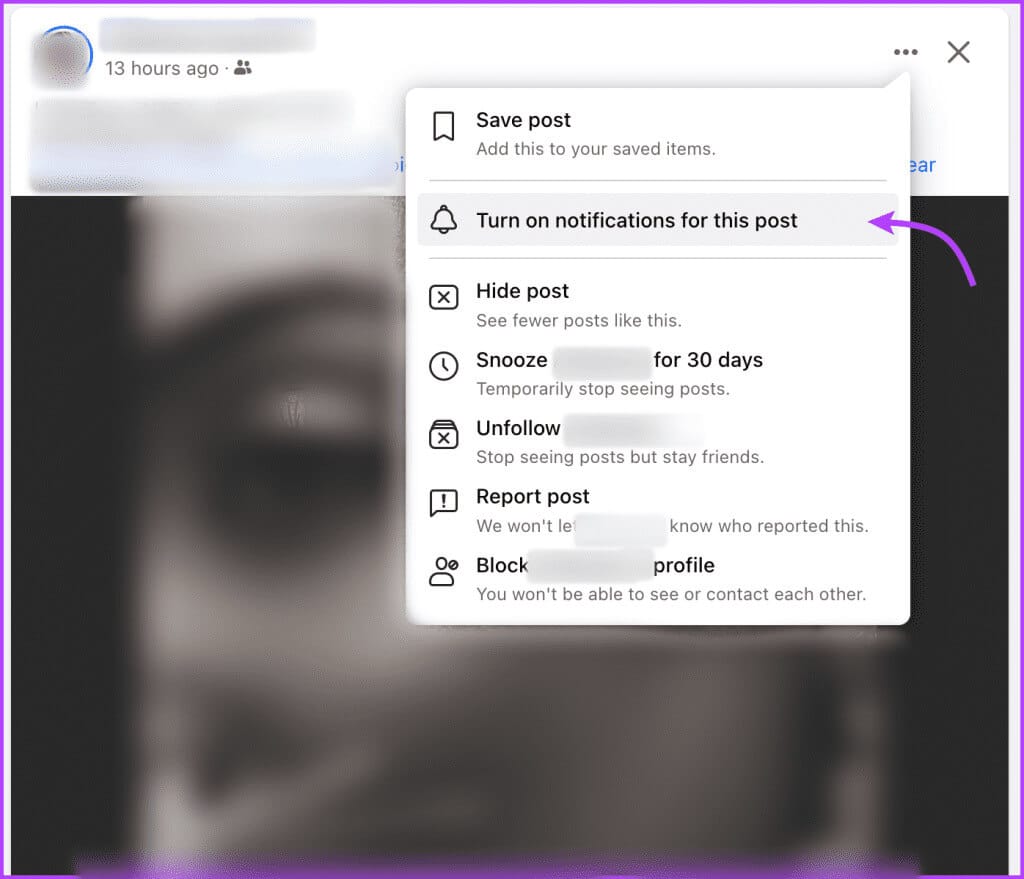
Sådan får du besked, når nogen poster på Facebook uden at gå ind på Facebook
Måske er du på vej mod digital forenkling eller bare vil slippe af med vanen med at scrolle, så du har slettet Facebook-appen fra din mobiltelefon. Men det betyder ikke, at du ikke kan modtage vigtige notifikationer fra Facebook. Vi har nogle løsninger, der måske kan hjælpe.
Få Facebook-notifikationer som e-mail eller sms
Du kan modtage alle eller nogle specifikke Facebook-notifikationer via e-mail eller SMS. For at gøre dette skal du gå til Facebook-indstillinger og privatliv → Indstillinger → Notifikationer. Her skal du rulle ned til sektionen Sådan modtager du notifikationer.
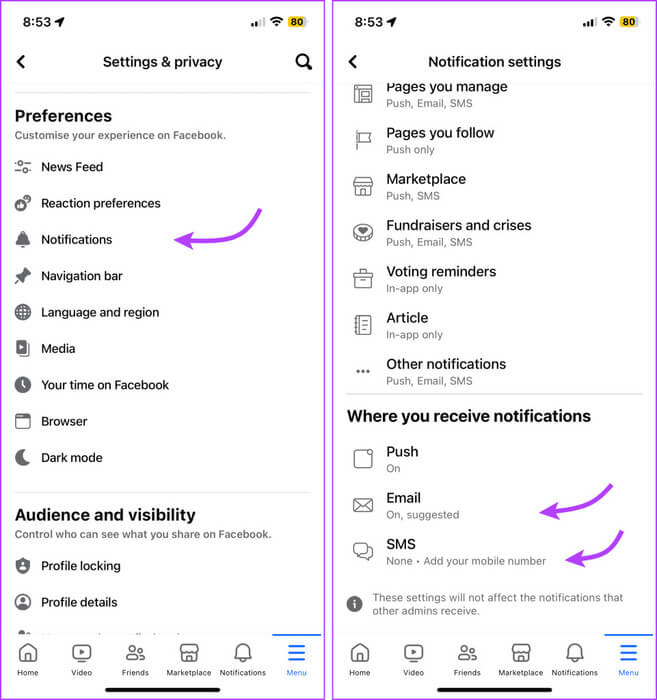
Her skal du vælge E-mail og vælge mellem følgende tre muligheder:
- الكل – Få alle valgte notifikationer i din indbakke.
- Forslag – En notifikation som Facebook mener du kunne være interesseret i, med undtagelse af kategorier du har deaktiveret.
- Påkrævede meddelelser – Kun vigtige meddelelser relateret til din konto, sikkerhed, privatliv og de sider, du administrerer.
Hvis du er indstillet mellem de to første muligheder, skal du rulle ned og slå de kategorier af notifikationer, du ønsker eller ikke ønsker i din indbakke, til eller fra.
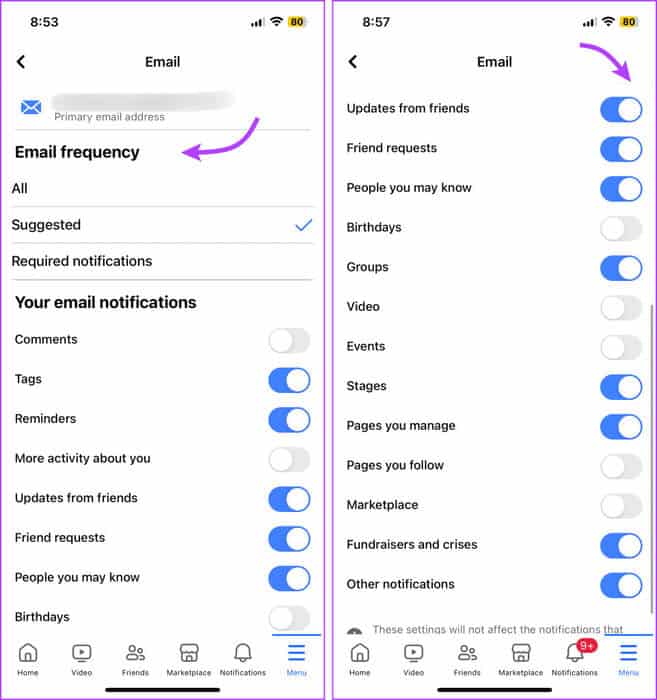
Processen for at aktivere SMS-notifikationer er den samme. Du skal blot indtaste dit nummer → vælge notifikationsfrekvens og kategorier.
Få webnotifikationer på Facebook
Du har måske bemærket en pop op-meddelelse om tilladelser, når du logger ind på websteder, der spørger, om du vil modtage opdateringer fra dem. Facebook gør også dette, men hvis du ikke ser pop op-meddelelsen eller lukker den, kan du her se, hvordan du aktiverer browsernotifikationer for Facebook.
Bemærk: Selvom vi demonstrerer metoden for Chrome, fungerer den for alle browsere. Så gør det gerne på Din standardbrowser.
Åbn din browser, og log ind på din Facebook-konto. Klik på billedet. personlig fil Fra øverste højre hjørne → Indstillinger og privatliv → Indstillinger → NotifikationerHer skal du rulle ned og klikke på Browser → GørSlå browsernotifikationer til/fra.
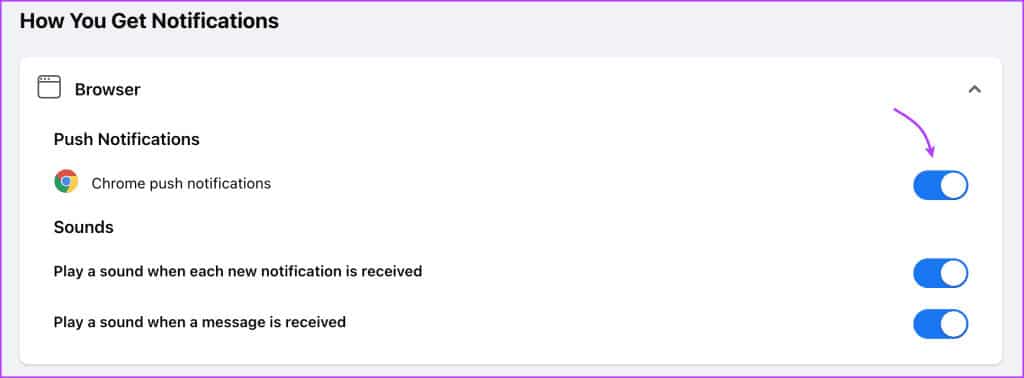
Administrer notifikationer om Facebook-opslag som en professionel
Vi synes bestemt, at Facebook kunne tage udgangspunkt i Instagrams notifikationssystem og gøre det nemmere at få besked, når nogen poster på Facebook. Hvorfor besværet med at tilføje folk til nære venner og så videre? Vi krydser fingre og håber, at Meta lytter.
Hvis du i mellemtiden støder på problemer med Facebook-notifikationer eller har brug for vores hjælp med en social medie-app, så skriv det i kommentarfeltet.